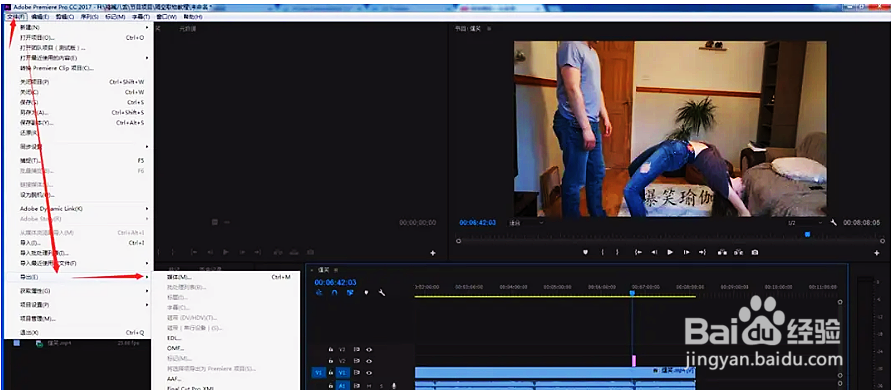如何通过PR为视频添加字幕
1、 打开Adobe Premiere软件,点击菜单栏的 “文件”—> “导入”将视频素材导入进来,如图所示。
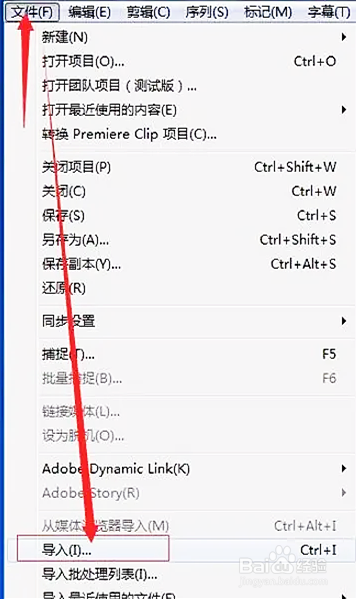
2、把导入的视频素材拖拽到右侧的时间轴上。
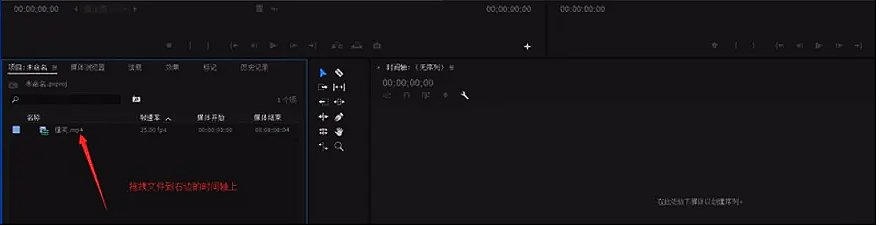
3、在时间轴上把光标移动到需要添加字幕的地方。

4、点击菜单栏的 “字幕”—> “新建字幕”—> “默认静态字幕”进行操作。
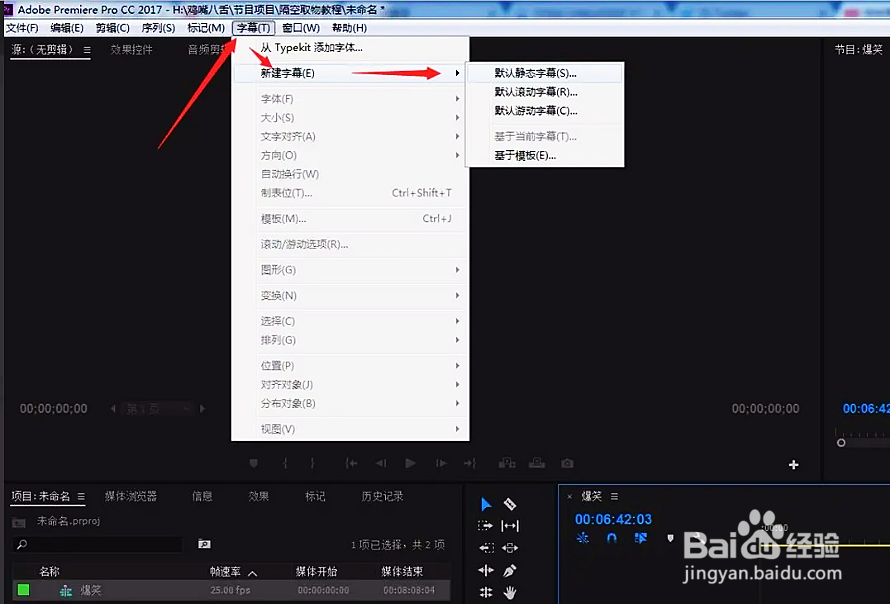
5、在弹出的对话框中为新建字幕命名,然后点击确定按钮。
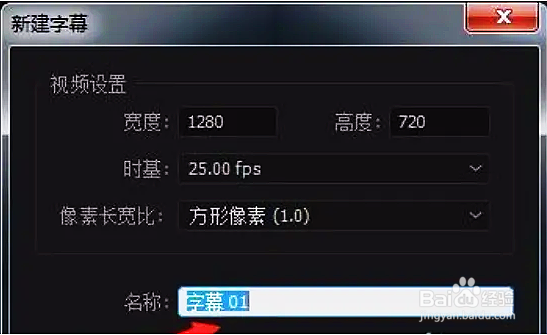
6、接下来弹出一个字幕编辑框。
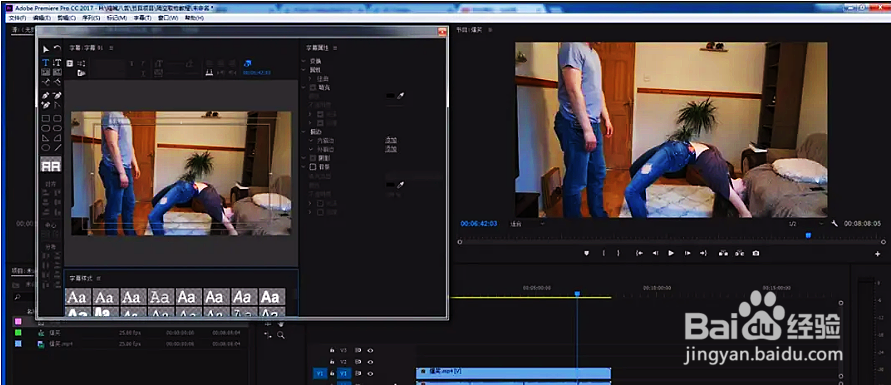
7、在想要添加字幕的地方点击一下就会出现一个输入框,然后输入文字。
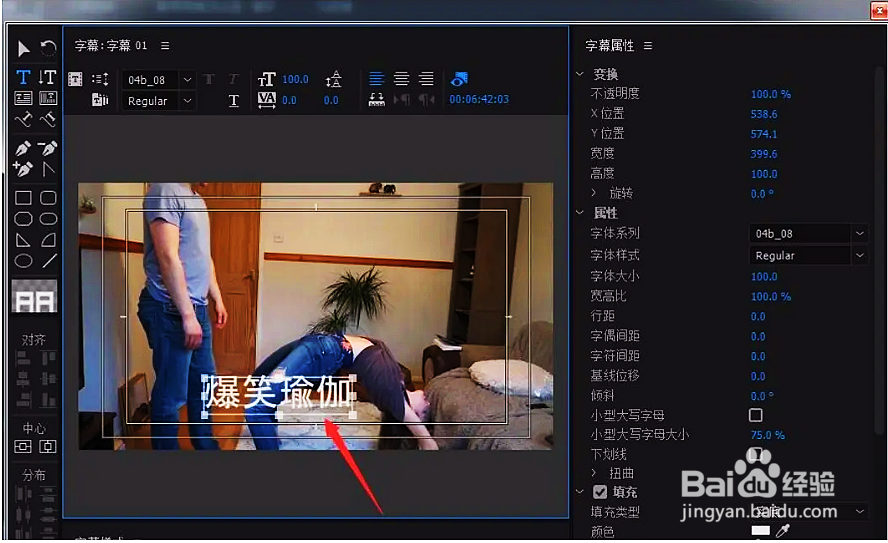
8、输入文字后拖拽选中所有文字,在右侧可以进行字体,大小和颜色等属性的调整。
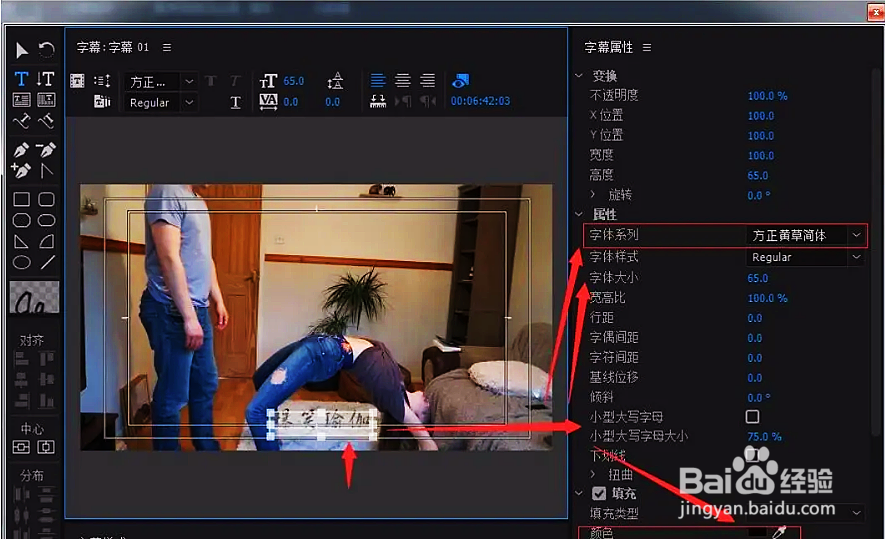
9、点击左上的选择按钮,然后就可以拖拽移动字幕的位置进行调整到自己想要的位置了。
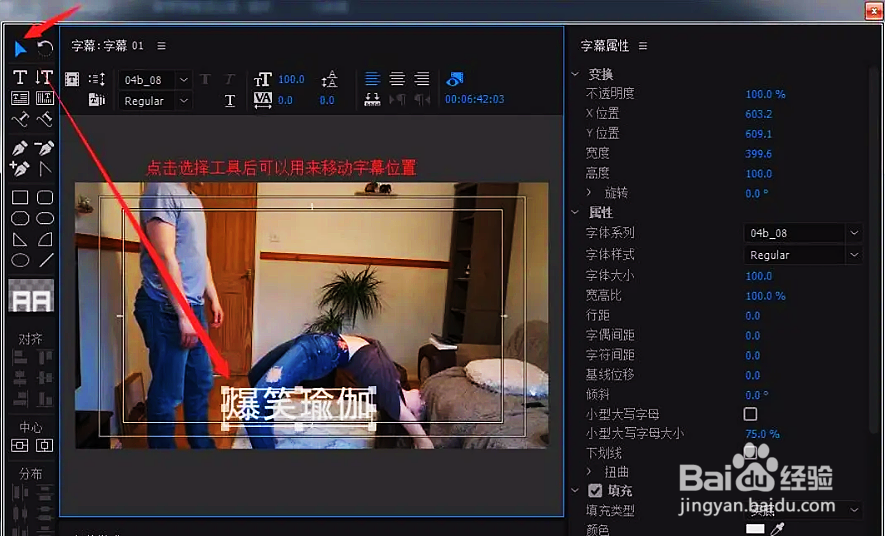
10、字幕编辑好之后,点击字幕编辑框右上角的关闭按钮关闭编辑框。

11、在左侧项目素材那里找到字幕文件,将字幕文件拖拽到右侧时间轴需要添加字幕的位置,我们会发现视频中已经可以看到字幕了。
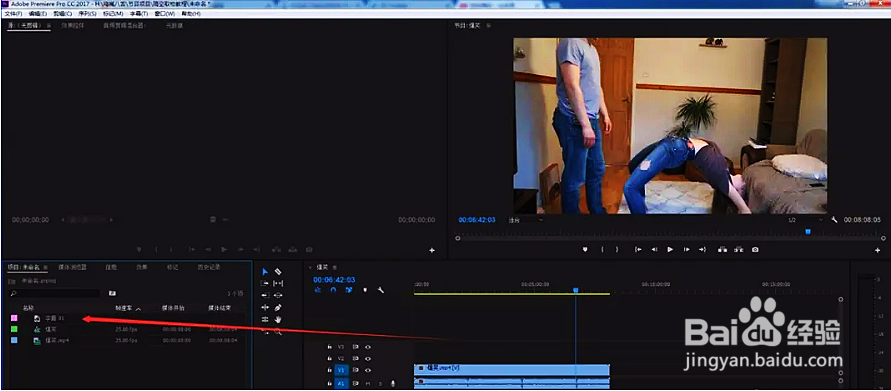

12、然后将视频如图所示进行导出保存即可完成字幕的添加。